突然ですが、下付き文字のサイズが小さくて見にくい、と感じたことはないでしょうか? 「下付き文字って何?」という方は、「H2O」や「CO2」といった化学式の数字部分というとイメージしやすいかもしれませんね。サイズ変更の前に、「そもそもどうやって入力するの?」という疑問もあるかと思います。今回は、「下付け文字」にまつわるテクニックを紹介します。
下付き文字に設定し文字サイズを変える
下付き文字に設定するには「下付き」ボタンを、文字サイズを変えるには「フォントサイズ」ボタンを使います。
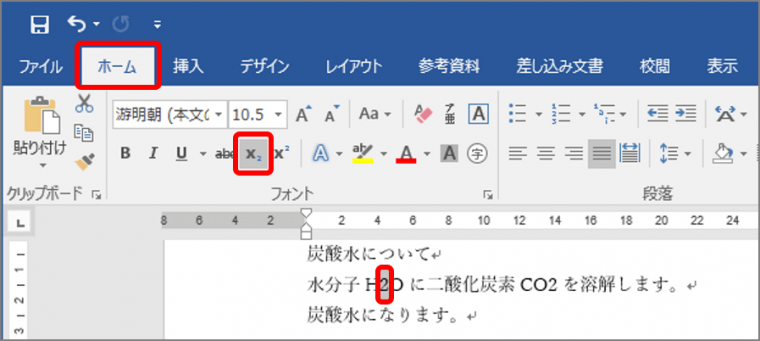
選択した文字が下付き文字になります。
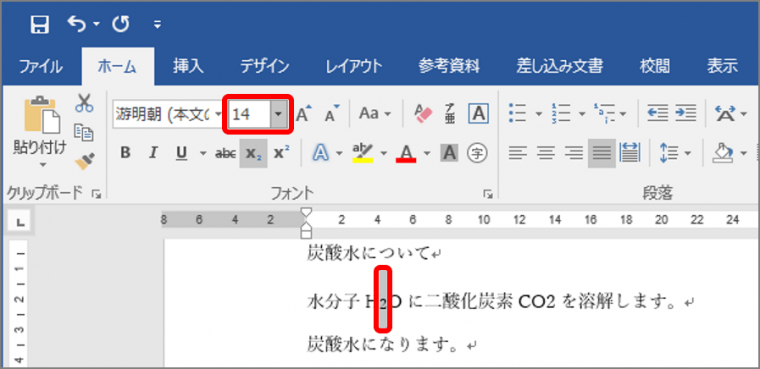
大きい文字サイズを選択すると、行間が広がります。
行間隔を固定に変える
行間隔を固定にするには、「段落」画面で設定します。
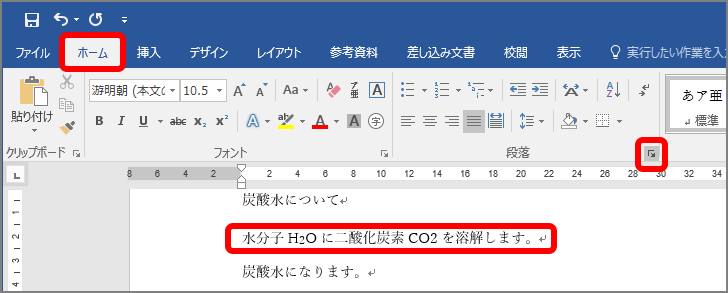
「段落」画面が表示されます。
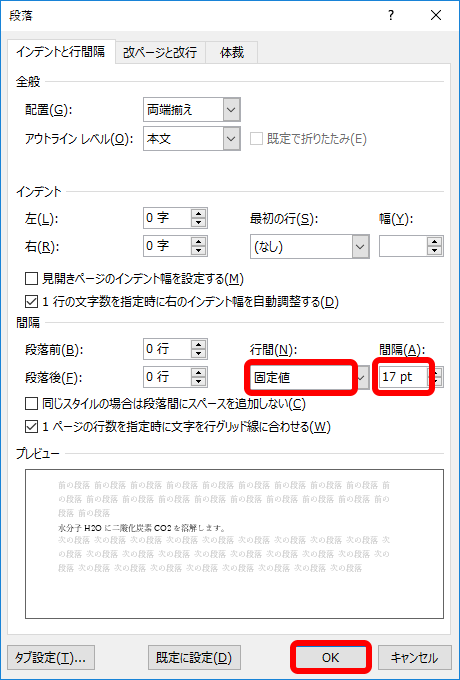
行間が狭まります。
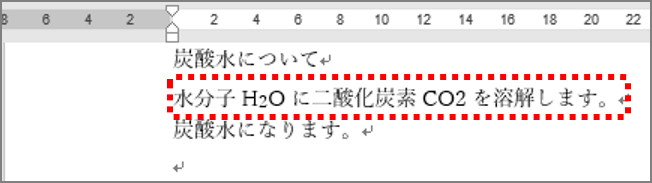
下付き文字のサイズ変更と行間隔の設定ワザ、いかがでしたでしょうか? 使用頻度は高くないかもしれませんが、覚えておいても損はありません。